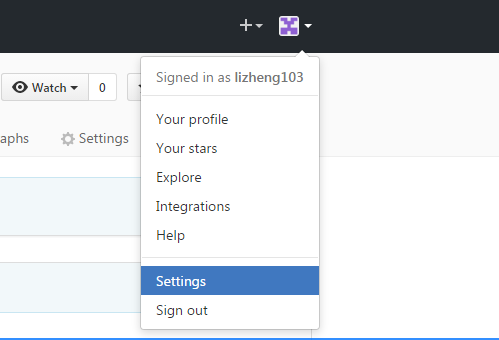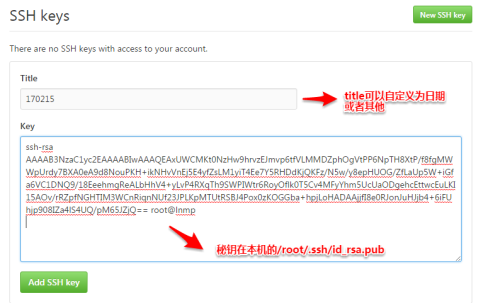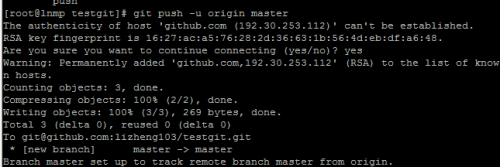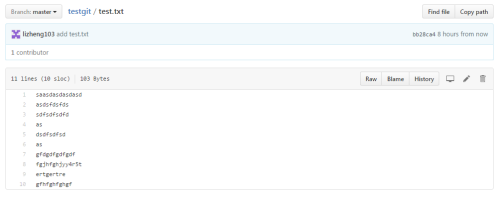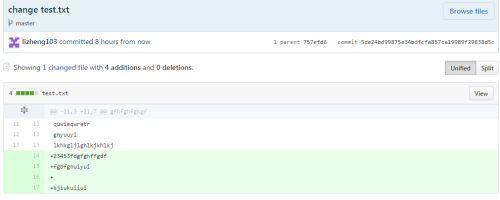思路:
一.遠程倉庫所需要的命令
二.通過https://github.com網站註冊並建立一個遠程倉庫
三.實例操作如何把文檔放到遠程倉庫上
一.遠程倉庫相關命令
檢出倉庫:$ git clone git://github.com/jquery/jquery.git
查看遠程倉庫:$ git remote -v
添加遠程倉庫:$ git remote add [name] [url]
刪除遠程倉庫:$ git remote rm [name]
修改遠程倉庫:$ git remote set-url --push [name] [newUrl]
拉取遠程倉庫:$ git pull [remoteName] [localBranchName]
推送遠程倉庫:$ git push [remoteName] [localBranchName]
*如果想把本地的某個分支test提交到遠程倉庫,並作爲遠程倉庫的master分支,或者作爲另外一個名叫test的分支,如下:
$git push origin test:master // 提交本地test分支作爲遠程的master分支
$git push origin test:test // 提交本地test分支作爲遠程的test分支
二.登錄https://github.com建立一個新賬號
1.先註冊一個賬號,https://github.com,創建自己的git,點repositiories,在點new
2.名稱自定義(testgit),然後選public ,點create repository
3.添加key:右上角點自己的頭像,選擇settings,左側選SSH and GPG keys
4.左側點New SSH key,把linux機器上的~/.ssh/id_rsa.pub內容粘貼到這裏
注:本地端的操作
key在服務器上生成祕鑰
ssh-keygen
遠程倉庫放入生成的祕鑰,添加完後自動收到一份郵件
5.把本地倉庫推送到遠程倉庫
本機進入home的目錄下
本地創建testgit倉庫,並進入倉庫目錄
初始化倉庫
git init
6.git remote add origin [email protected]:lizheng103/testgit.git (lizheng103爲計算機名,testgit爲倉庫名)
遠程創建的倉庫testgit,名字儘量要和本地一致
三.實例創建一個文檔推送到遠程倉庫上
1.創建一個文件
vi test.txt
2.git push-u origin master //把本地的testgit倉庫推送到遠程的testgit下
查看遠程倉庫新建的內容
3.修改文檔後再查看倉庫裏的內容
vi test.txt 修改內容
git add test.txt
git commit -m "change test.txt"
修改完成後把本機的文件推送到遠程倉庫
git push
修改後的倉庫內容
8.以後每次再推送,就可以直接git push